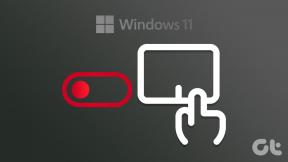10 Tipps, um zu beheben, dass sich der Kindle-Akku schnell entlädt
Verschiedenes / / April 05, 2023
Bei einem langen Urlaub weg von zu Hause haben wir vergessen, das Micro-USB-Kabel einzupacken, mit dem wir unseren relativ alten Akku aufgeladen haben Kindle Paperwhite. Wir haben nie daran gedacht, eines zu tragen, da alle unsere anderen Geräte verwendet werden Typ-C. Während der Kauf eines Kabels dort sinnvoll war, wollten wir ein paar Techniken ausprobieren, um zu verhindern, dass sich unser Kindle-Akku schnell entlädt, und sehen, wie lange wir ohne Ladegerät auskommen.

Und die Ergebnisse waren ziemlich gut. Wir haben eine Reihe effektiver Techniken ausprobiert. In diesem Artikel möchten wir sie alle mit Ihnen teilen. Diese elf erprobten Methoden können Sie ganz einfach auf Ihre Kindle-Reader anwenden. Fangen wir also an.
1. Verwenden Sie den Flugmodus
Kindle verwendet eine aktive Internetverbindung, um sicherzustellen, dass es Ihre Bibliothek synchronisiert und Sie über alle in Ihrer Bibliothek vorgenommenen Änderungen auf dem Laufenden hält. Wenn Sie jedoch nur Ihr aktuelles Buch lesen möchten, benötigen Sie keine Internetverbindung, um Ihre Bibliothek zu synchronisieren und zu aktualisieren. Wenn Sie ein Buch lesen, bedeutet dies schließlich, dass es in Ihrem lokalen Speicher gespeichert wurde.
Daher ist es sinnvoll, in diesen Zeiten den Flugmodus auf Ihrem Kindle zu aktivieren. Hier ist, wie es geht.
Schritt 1: Tippen Sie irgendwo auf den Bildschirm, wenn Sie ein Buch lesen. Wenn Sie sich auf dem Startbildschirm befinden, springen Sie zum nächsten Schritt.
Schritt 2: Tippen Sie auf das Abwärtspfeil-Symbol.
Schritt 3: Tippen Sie auf das Flugzeugmodus-Symbol, um es zu aktivieren.


Dadurch wird der Flugzeugmodus aktiviert, und wir können aus unserer persönlichen Erfahrung bestätigen, dass dies dazu beiträgt, dass sich der Akku Ihres Kindle nicht schnell entlädt.
2. Lesen Sie bei Tageslicht bei der niedrigsten Helligkeit
Kindle verwendet die E-Ink-Technologie, sodass Sie Ihren Kindle im Gegensatz zu herkömmlichen Bildschirmen am helllichten Tag bei minimaler Helligkeit verwenden können. Sie können dies nutzen und versuchen, bei Tageslicht zu lesen. Die Verwendung des Kindle bei niedriger Helligkeit hilft, etwas Akku zu sparen.
So können Sie die Helligkeit Ihres Kindle-Geräts reduzieren.
Schritt 1: Tippen Sie irgendwo auf Ihren Bildschirm, wenn Sie ein Buch lesen. Wenn Sie sich auf der Startseite befinden, gehen Sie zu Schritt 2.
Schritt 2: Tippen Sie auf das nach unten zeigende Pfeilsymbol, um das Bedienfeld zu öffnen.
Schritt 3: Verwenden Sie den Helligkeitsregler, um die Helligkeit Ihres Bildschirms zu verringern.

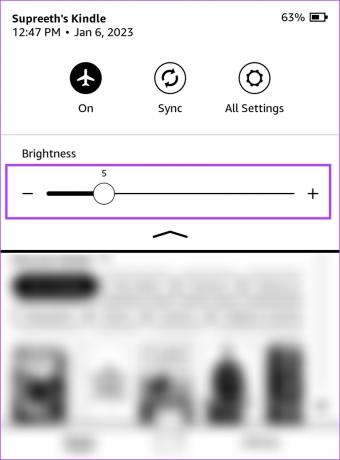
3. Deaktivieren Sie die Seitenaktualisierung
Die Seitenaktualisierungsoption aktualisiert die Anzeige Ihres Kindle jedes Mal, wenn Sie eine neue Seite öffnen. Wenn Sie diese Funktion deaktivieren, können Sie den Akku Ihres Kindle schonen. So können Sie es tun.
Schritt 1: Tippen Sie irgendwo auf Ihren Bildschirm, wenn Sie ein Buch lesen. Wenn Sie sich auf der Startseite befinden, gehen Sie zu Schritt 2.
Schritt 2: Tippen Sie auf das nach unten zeigende Pfeilsymbol, um das Bedienfeld zu öffnen und zu Alle Einstellungen zu gehen.


Schritt 3: Tippen Sie auf Leseoptionen.
Schritt 4: Deaktivieren Sie den Schalter für die Seitenaktualisierung.
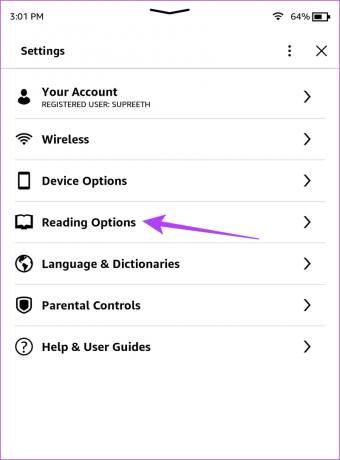
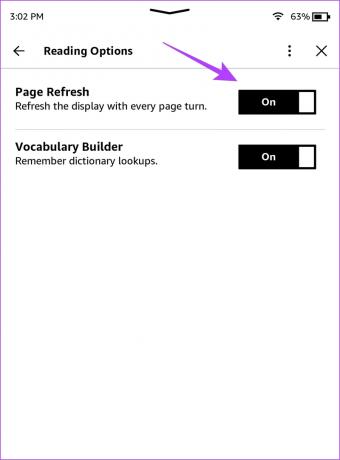
Das müssen Sie tun, um die Seitenaktualisierung auf Ihrem Kindle zu deaktivieren. Ein weiterer Tipp, den Sie verwenden können, um zu verhindern, dass der Akku Ihres Kindle schnell leer wird, ist die Aktivierung des Energiesparmodus.
4. Energiesparmodus aktivieren
Ihr Kindle verfügt über einen integrierten Energiesparmodus, mit dem Sie den Akku schonen können. So können Sie die Energiesparoption auf Ihrem Kindle aktivieren.
NotizHinweis: Bei einigen älteren Geräten fehlt die Energiesparfunktion, obwohl sie mit der neuesten Software ausgeführt werden, wie z. B. unser Kindle Paperwhite der 7. Generation. Leider gibt es keine offiziellen Informationen von Amazon, die über das Fehlen dieser Funktion bei einigen Kindle-Versionen sprechen.
Schritt 1: Tippen Sie irgendwo auf Ihren Bildschirm, wenn Sie ein Buch lesen. Wenn Sie sich auf der Startseite befinden, gehen Sie zu Schritt 2.
Schritt 2: Tippen Sie auf das nach unten zeigende Pfeilsymbol, um das Bedienfeld zu öffnen.


Schritt 3: Tippen Sie auf Geräteoptionen.
Schritt 4: Tippen Sie auf Erweiterte Optionen.


Schritt 5: Wählen Sie die Option Power Saver und tippen Sie auf Enable. Dadurch wird der Energiesparmodus aktiviert, um den Akku Ihres Kindle zu schonen.
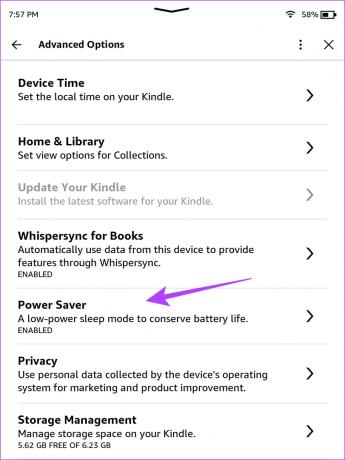
Als nächstes werfen wir einen Blick auf einen weiteren nützlichen Tipp, der darin besteht, Ihren Kindle gelegentlich neu zu starten.
5. Starten Sie Ihren Kindle neu
Wenn auf Ihrem Kindle fehlerhafte Konfigurationen oder Elemente ausgeführt werden, können diese möglicherweise die Akkulaufzeit beeinträchtigen. Wenn Sie Ihren Kindle jedoch neu starten, werden alle Vorgänge beendet und Sie können im Wesentlichen eine neue Sitzung starten. Dadurch kann verhindert werden, dass der Akku Ihres Kindle schnell entladen wird.
So können Sie Ihren Kindle neu starten.
Schritt 1: Tippen Sie irgendwo auf Ihren Bildschirm, wenn Sie ein Buch lesen. Wenn Sie sich auf der Startseite befinden, gehen Sie zu Schritt 2.
Schritt 2: Tippen Sie auf das nach unten zeigende Pfeilsymbol, um das Bedienfeld zu öffnen und zu Alle Einstellungen zu gehen.


Schritt 3: Tippen Sie auf Geräteoptionen.
Schritt 4: Tippen Sie auf Neustart und wählen Sie zur Bestätigung Ja.


Als Nächstes können Sie auch versuchen, Ihren Kindle zu aktualisieren, um sicherzustellen, dass Sie die neueste Softwareversion verwenden.
6. Kindle aktualisieren
Amazon veröffentlicht ständig Software-Updates für Kindle, und einige davon bestehen aus Patches, die die Akkulaufzeit verbessern können. So können Sie Ihren Kindle aktualisieren.
Schritt 1: Tippen Sie irgendwo auf Ihren Bildschirm, wenn Sie ein Buch lesen. Wenn Sie sich auf der Startseite befinden, gehen Sie zu Schritt 2.
Schritt 2: Tippen Sie auf das nach unten zeigende Pfeilsymbol, um das Bedienfeld zu öffnen und zu Alle Einstellungen zu gehen.


Schritt 3: Tippen Sie auf Geräteoptionen.
Schritt 4: Tippen Sie auf Erweiterte Optionen.


Schritt 5: Tippen Sie auf Ihren Kindle aktualisieren.
Wenn die Option ausgegraut ist, bedeutet dies, dass Ihr Kindle bereits mit der neuesten Version läuft.

Es ist jedoch auch bekannt, dass das manuelle Versetzen Ihres Kindle-Lesegeräts in den Ruhezustand den Akku spart. Mal sehen, wie wir das machen können.
7. Aktivieren Sie den Schlafmodus auf Ihrem Kindle manuell
Wenn Sie Ihren Kindle in den Ruhezustand versetzen, wird der Bildschirmschoner aktiviert und sichergestellt, dass er die Vorgänge abschaltet, die aktiv sind, während Sie ein Buch lesen. Einige davon sind das Präsentieren des Textes, das ständige Lernen der Lesegeschwindigkeit, das Aktualisieren der Seite usw. Wenn Sie also Ihren Kindle in den Ruhezustand versetzen, sparen Sie etwas Akkulaufzeit.
Alles, was Sie tun müssen, ist, den Einschaltknopf Ihres Kindle einmal zu drücken. Es befindet sich auf der unteren Blende Ihres Kindle-Readers. Um es einzuschalten, müssen Sie den Netzschalter erneut drücken.
8. Bücher während des Ladevorgangs hinzufügen
Egal, ob Sie Bücher auf Ihren Kindle herunterladen oder gerade Senden von Büchern von Ihrem PC oder anderen Quellen, stellen Sie sicher, dass Sie dies tun, während Ihr Kindle aufgeladen wird. Dies ist bei weitem die ressourcenintensivste Aktivität, die Sie auf Ihrem Kindle ausführen können. Stellen Sie also sicher, dass Sie dabei nicht ständig den Akku entladen.

Lassen Sie uns als Nächstes einen Blick auf eine andere Methode werfen, um Batterie zu sparen, nämlich durch Überprüfen beschädigter Bücher.
9. Suchen Sie nach beschädigten Büchern
Die auf Ihrem Kindle ausgeführte Software indiziert alle Bücher, die Sie hinzugefügt haben. Wenn es jedoch Bücher mit beschädigten Daten gibt, kann Kindle diese nicht indizieren. Aber hier ist die Sache, der Algorithmus ist versessen darauf, alle Bücher zu indizieren, und er wird versuchen, all diese beschädigten Bücher neu zu indizieren, und das wird offensichtlich Ihre Batterie entladen. Daher muss dies gestoppt werden, um die Gesundheit der Batterie zu erhalten.
Sie müssen also sicherstellen, dass Sie diese Bücher, die nicht indiziert wurden, überprüfen und sie dann entfernen oder versuchen, sie erneut hinzuzufügen.
Schritt 1: Verwenden Sie die Suchleiste, um nach nicht indizierten Büchern zu suchen. Geben Sie einen Kauderwelsch-Begriff wie „gd9hiagd“ ein. Keine Sorge, dies dient nur dazu, die Suchfunktion zu aktivieren.
Schritt 2: Tippen Sie auf die Option „Text in Büchern“.

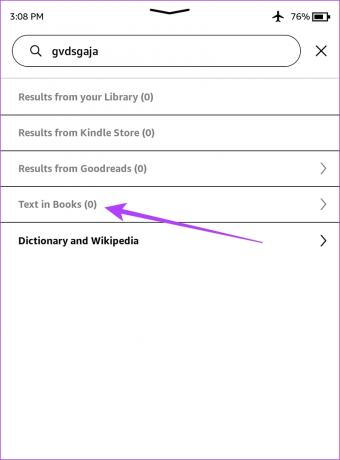
Schritt 2: Wenn die Suche keine Ergebnisse liefert, bedeutet dies, dass alles indiziert wurde.
Schritt 3: Wenn die Suche einige Ergebnisse zurückgibt, müssen Sie Folgendes tun.
- Wenn die angezeigten Bücher erst kürzlich hinzugefügt wurden, werden sie gerade indiziert, löschen Sie sie also nicht.
- Wenn die angezeigten Bücher vor langer Zeit hinzugefügt wurden und noch indiziert werden, sind sie beschädigt und Sie sollten sie löschen.
Schauen wir uns nun einen letzten Tipp von unserer Seite an, nämlich den Akku Ihres Kindle zu ersetzen.
10. Ersetzen Sie die Batterie Ihres Kindle
Wie bei jedem elektronischen Gerät werden Kindle-Batterien nach längerer Verwendung immer schlechter. Es ist also fair, für einen Batteriewechsel für Ihren Kindle auszugeben, wenn seit dem Kauf einige Jahre vergangen sind. Wenn Sie einen älteren Kindle verwenden und keine der oben genannten Methoden zu funktionieren scheint, ist es vielleicht an der Zeit, Ihren Kindle zum Amazon-Support zu bringen und den Akku auszutauschen.
Das ist alles, was Sie wissen müssen, was Sie tun können, wenn der Akku Ihres Kindle schnell leer wird. Wenn Sie weitere Fragen dazu haben, können Sie einen Blick in unseren FAQ-Bereich werfen.
Häufig gestellte Fragen zum Kindle-Akku
Die Akkukapazität des neuesten Kindle Paperwhite beträgt 1700 mAh.
Die Akkulaufzeit eines Kindle beträgt im Idealfall 4-6 Wochen bei einer Stunde Lesen pro Tag.
Die Batterie Ihres Kindle hält etwa 4-6 Jahre, bevor sie sich verschlechtert und einen Ersatz erfordert.
Sparen Sie Batterie auf Ihrem Kindle
Wir hoffen, dass Sie diese Techniken auf Ihrem Kindle ausprobieren, um eine gute Akkulaufzeit sicherzustellen. Trotzdem hält der Kindle-Akku ziemlich lange und lässt uns immer wieder staunen, wie gut ein Produkt ist. Es ist einer unserer Lieblingskäufe, und mit der Einführung von Kindle Scribe sind wir ziemlich gespannt auf die Zukunft von E-Ink-Geräten!